
Kontroler magistrali SM to chipset na płycie głównej, który służy do monitorowania napięcia i temperatury płyty głównej.
Jeśli w Menedżerze urządzeń zobaczysz znak zapytania przed kontrolerem magistrali SM, oznacza to, że sprzęt nie jest rozpoznawany przez system Windows; jeśli przed nim znajduje się żółta ikona ostrzeżenia, oznacza to, że sterownik dla tego urządzenia nie jest poprawnie zainstalowany, możesz wypróbować poniższe metody, aby zaktualizować sterownik.
3 metody aktualizacji sterownika kontrolera magistrali SM
Pokażę ci 3 typowe sposoby pobrania i zainstalowania najnowszego sterownika dla twojego kontrolera magistrali SM, możesz wybrać ten, który ci się podoba.
Metoda 1: Pobierz i zainstaluj ręcznie sterownik kontrolera magistrali SM
Zazwyczaj producenci urządzeń okresowo publikują nowe sterowniki, aby poprawić wydajność swoich produktów, więc aby uzyskać najnowszy sterownik kontrolera magistrali SM, należy przejść do Oficjalna strona Intela aby znaleźć i pobrać potrzebne sterowniki.
Upewnij się, że pobierasz sterowniki zgodne z wersją systemu operacyjnego.
Po pobraniu odpowiedniego sterownika dla swojego systemu kliknij dwukrotnie pobrany plik i postępuj zgodnie z instrukcjami wyświetlanymi na ekranie, aby zainstalować sterownik.
Metoda 2: Automatycznie aktualizuj sterownik kontrolera magistrali SM
Jeśli nie masz czasu, cierpliwości lub wiedzy komputerowej, aby ręcznie zaktualizować sterownik dla swojego Kontroler magistrali SM , możesz to zrobić automatycznie za pomocą Łatwy kierowca .
Łatwy kierowca automatycznie rozpozna Twój system i znajdzie dla Ciebie najnowsze sterowniki. Nie musisz wiedzieć, jaki system działa na Twoim komputerze i nie ryzykujesz już pobraniem niewłaściwych sterowników lub popełnieniem błędów podczas instalacji sterowników.
Wszystkie sterowniki Driver Easy pochodzą bezpośrednio od producenta i wszystkie są certyfikowane i niezawodne.Możesz wybrać Darmowa wersja Gdzie DLA Driver Easy, ale z wersja PRO , aktualizacja sterownika zajmuje tylko 2 proste kliknięcia i możesz cieszyć się pełne wsparcie techniczne i jeden z nich 30 dniowa gwarancja zwrotu pieniedzy .
jeden) Ściągnij oraz zainstalować Łatwy kierowca.
2) Uruchom Driver Easy i kliknij przycisk Przeanalizuj teraz . Driver Easy przeskanuje twój komputer i wykryje wszystkie problematyczne sterowniki.
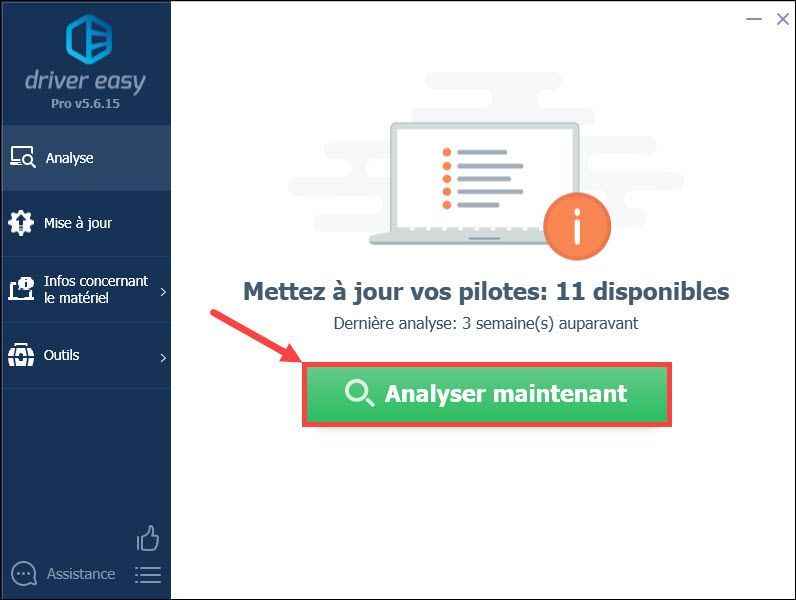
3) Kliknij Zaktualizuj wszystko aby zaktualizować wszystkie brakujące, uszkodzone lub nieaktualne sterowniki na komputerze za jednym razem.
Ta operacja wymaga wersja PRO z Driver Easy – zostaniesz poproszony o uaktualnij łatwy sterownik kiedy klikniesz Zaktualizuj wszystko .
Możesz także użyć Darmowa wersja Driver Easy: kliknij przycisk Aktualizacja obok zgłoszonego urządzenia SM BUS, aby pobrać jego najnowszy sterownik, musisz go zainstalować ręcznie na komputerze.
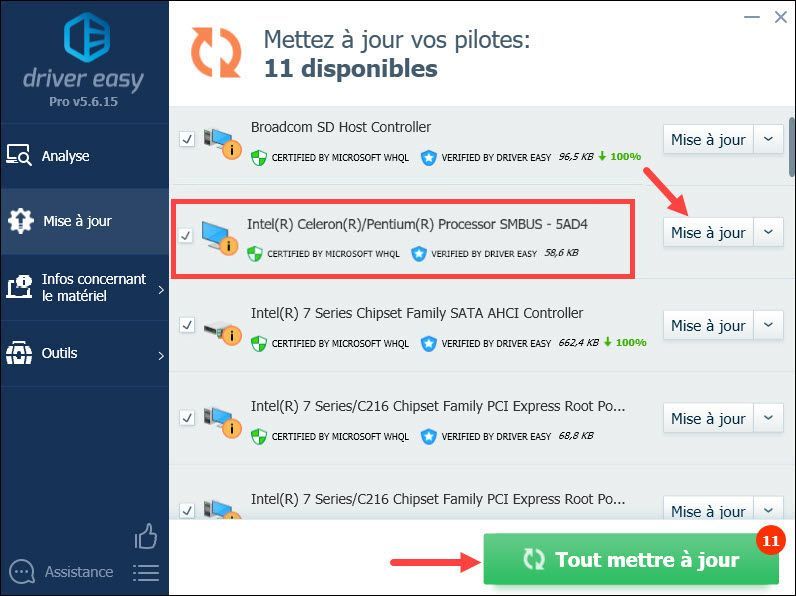
4) Po zaktualizowaniu sterowników uruchom ponownie komputer, aby zastosować wszystkie zmiany.
Metoda 3: Zaktualizuj sterownik kontrolera magistrali SM za pomocą Menedżera urządzeń
Możesz również ręcznie zaktualizować sterownik SM Bus Controller za pomocą usługi Windows Update w Menedżerze urządzeń, ale pamiętaj, że usługa Windows Update może nie znaleźć potrzebnego sterownika. Jeśli ta metoda nie działa w Twoim przypadku, możesz wybrać inną spośród 2 powyższych metod.
Widzieć dlaczego nie możesz polegać na systemie Windows, aby zapewnić aktualność sterowników .1) Jednocześnie naciśnij klawisze Windows + R na klawiaturze, aby otworzyć okno dialogowe Uruchom.
2) Typ devmgmt.msc i kliknij ok otworzyć Menadżer urządzeń .
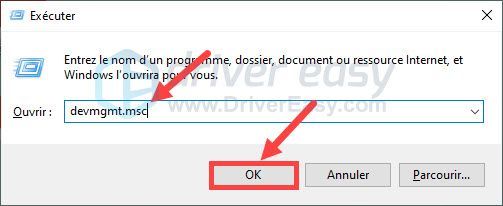
3) Kliknij dwukrotnie kategorię, w której znajduje się kontroler magistrali SM (często kategorię Inne urządzenia peryferyjne ), aby go rozwinąć, a następnie kliknij prawym przyciskiem myszy na swoim Sterownik SM-BUS i wybierz Uaktualnij sterownik .
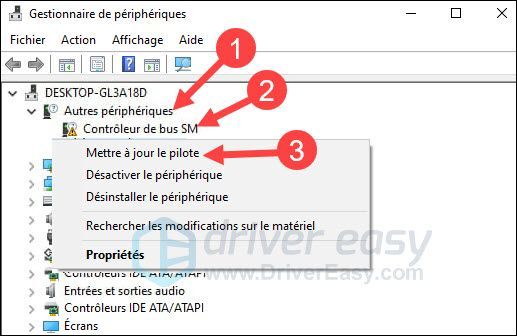
4) Kliknij Automatycznie wyszukaj sterowniki.
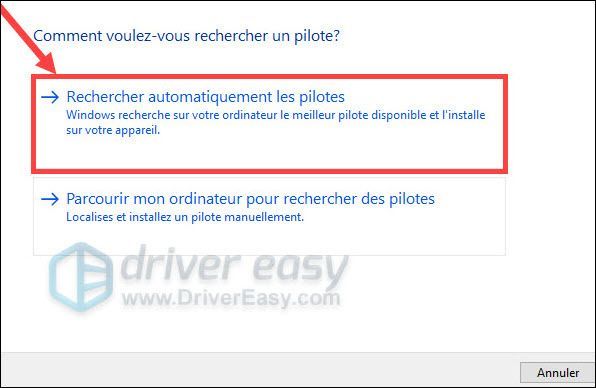
5) Postępuj zgodnie z instrukcjami kreatora, aż aktualizacja zostanie zakończona.
6) Sprawdź, czy sterownik kontrolera magistrali SM jest już aktualny.
Oto trzy metody, których najczęściej używamy do aktualizacji sterownika kontrolera magistrali SM. Dziękuję za śledzenie tego artykułu i mam nadzieję, że będzie on dla Ciebie przydatny.




![[ROZWIĄZANE] Problemy z czarnym ekranem Far Cry 6](https://letmeknow.ch/img/knowledge/43/far-cry-6-black-screen-issues.jpg)

![[ROZWIĄZANE] Problemy ze sterownikami kontrolera magistrali SM w systemie Windows 10/11](https://letmeknow.ch/img/knowledge/72/sm-bus-controller-driver-issues-windows-10-11.png)